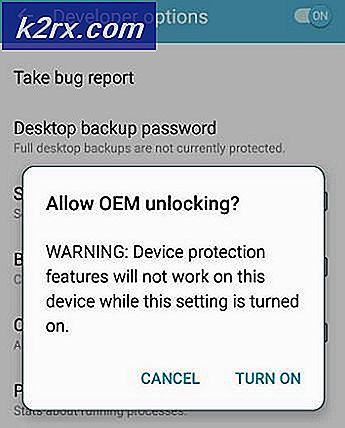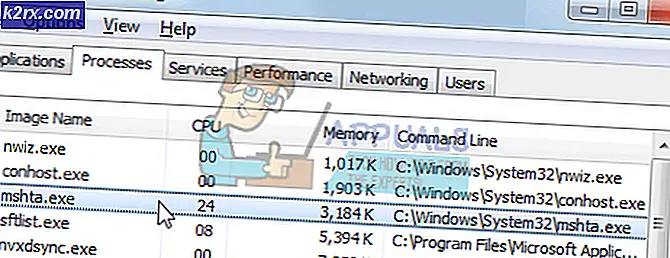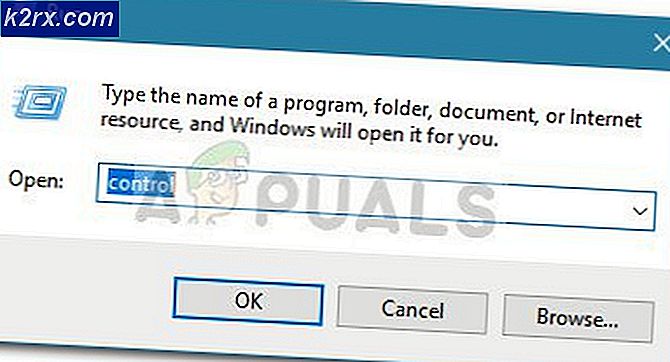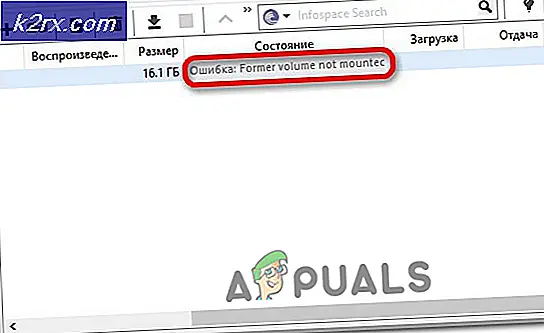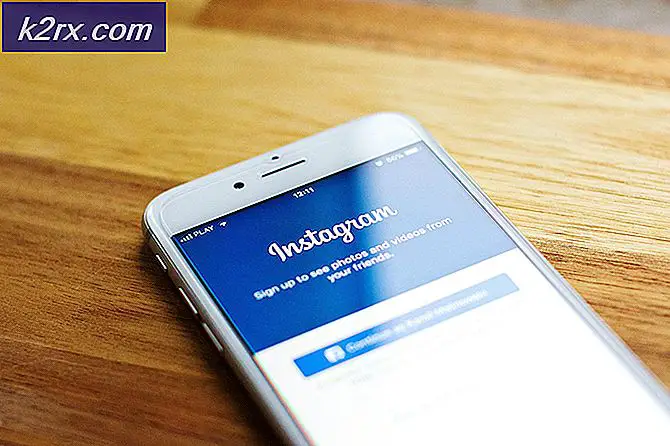FIX: Windows Store og Apps Fejlkode 0x8e5e0408
Fejlkode 0x8e5e0408 er en af de mest berygtede Windows 10 fejlkoder derude, og det er en fejlkode tilknyttet Windows Store - Windows 10's residente applikationsmarkedsplads. Brugere bliver mødt med fejlkode 0x8e5e0408, når installationen af en applikation fra Windows Store mislykkes. I nogle tilfælde får fejl 0x8e5e0408 installationen af alle Windows Store-apps til at mislykkes, mens det i andre forårsager, at installationen af nogle apps mislykkes. For nogle brugere, der er berørt af fejl 0x8e5e0408, afvikles appinstallationsprocessen over halvvejs (eller i nogle tilfælde hele vejen) og mislykkes, mens installationen mislykkes, og fejl 0x8e5e0408 vises, før installationen nogensinde begynder.
Uanset hvad tilfældet er, er bundlinjen, at fejlen 0x8e5e0408 er et dødbringende problem. Fejl 0x8e5e0408 ledsages næsten altid af en fejlmeddelelse, der grundlæggende siger, at noget gik galt, og brugeren skal forsøge at installere appen igen. Fejl 0x8e5e0408 vises dog, uanset hvor mange gange brugeren prøver at installere appen. I næsten alle tilfælde bliver fejl 0x8e5e0408 født, når en Windows 10-opgradering på en eller anden måde ændrer eller ændrer navnet på brugerens lokale brugerkonto (placeret i biblioteket C: \ Users ). Følgende er de to metoder, der har vist sig at være vellykkede ved at fastsætte fejl 0x8e5e0408 for brugere, der tidligere har været berørt af det:
Før du fortsætter med registreringsmetoden, skal du sørge for at sikkerhedskopiere den. se her
Metode 1: Installer den app, du vil gennem en ny konto
Opret en ny brugerkonto og log ind på den.
Opret forbindelse til Windows Store ved hjælp af den samme Microsoft-konto, du bruger på din hovedkonto.
Installer appen, der ikke ville installere på din hovedkonto og vise fejl 0x8e5e0408.
Skift til din primære brugerkonto.
Kopier hele applikationsdatamappen til den app, du installerede, placeret i mappen C: \ Users \ {newaccount} \ AppData \ Local \ Package \ og indsæt den i % AppData% \ Local \ Package .
Opdater filtilladelser for den kopierede mappe.
Igen skal du installere programmet, som normalt ikke ville blive installeret, og vise fejl 0x8e5e0408 fra Windows Store, og det skal nu installeres med succes.
Metode 2: Skift navn på din brugerkonto igen som den var
Tryk på Windows Logo- tasten + R for at åbne et Run
Skriv regedit i dialogboksen Kør, og tryk på Enter for at åbne registreringseditoren .
I den venstre rude i registreringseditoren navigerer du til følgende mappe:
HKEY_LOCAL_MACHINE \ SOFTWARE \ Microsoft \ Windows NT \ CurrentVersion \ ProfilListe
Skær undermapperne i mappen ProfileList (mapperne, der har S-1-5 i begyndelsen af deres navne) for en nøgle med betegnelsen ProfileImagePath, der har mappen C: \ Users \ set som dens data.
PRO TIP: Hvis problemet er med din computer eller en bærbar computer / notesbog, skal du prøve at bruge Reimage Plus-softwaren, som kan scanne lagrene og udskifte korrupte og manglende filer. Dette virker i de fleste tilfælde, hvor problemet er opstået på grund af systemkorruption. Du kan downloade Reimage Plus ved at klikke herNår du har fundet den specifikke ProfileImagePath- nøgle, skal du dobbeltklikke på den for at åbne dens specifikationer.
I afsnittet Værdidata ændrer du brugernavnet i C: \ Users \ -kataloget på den måde, det skal være.
Klik på OK .
Luk registreringseditoren .
Genstart computeren, og når den først starter, er navnet på din kontoens mappe i Brugere det, som det plejede at være, og du vil kunne hente alle apps fra Windows Store.
Metode 3: Udfør en fabriks nulstilling
Hvis metode 1 ikke fungerede for dig, er et tilfælde, der er ret usandsynligt, den eneste mulighed du har forladt, at udføre en fabriksåbning. Udførelse af en fabriksnulstilling er bundet til at løse problemet for dig, men du bør returnere værdifulde data før du går igennem med fabriksindstillingen, da det er forpligtet til at slette alle dine personlige filer.
Åbn startmenuen .
Klik på Indstillinger .
Ud af rækken af forskellige muligheder, skal du klikke på Update & Security .
Klik på Recovery i venstre rude.
I højre rude skal du klikke på knappen Kom godt i gang under Nulstil denne pc
Når du får et valg til enten at holde dine filer eller fjerne alt, skal du klikke på Fjern alt .
Følg instruktionerne og dialogerne på skærmen, og når du er færdig, vil din computer blive nulstillet til fabriksindstillingerne, og du bliver ikke længere konfronteret med fejl 0x8e5e0408, når du forsøger at installere programmer fra Windows Store.
PRO TIP: Hvis problemet er med din computer eller en bærbar computer / notesbog, skal du prøve at bruge Reimage Plus-softwaren, som kan scanne lagrene og udskifte korrupte og manglende filer. Dette virker i de fleste tilfælde, hvor problemet er opstået på grund af systemkorruption. Du kan downloade Reimage Plus ved at klikke her